Wenn Sie lernen, ein neues Dienstprogramm in einem beliebigen Betriebssystem zu verwenden, gibt es einige grundlegende Hacks, die Sie beherrschen sollten, um dieses Programm effektiv zu verwenden. Diese Hacks werden Sie nicht unbedingt zu einem Profi mit diesem Dienstprogramm machen, aber sie werden sicherstellen, dass Sie nie bei den wesentlichen Operationen des Tools hängen bleiben. Da das Linux-Betriebssystem über eine Befehlszeilenschnittstelle verfügt, werden die meisten Vorgänge über Befehle (CLI) ausgeführt.
Die VIM-Anwendung ist ein erstklassiger Texteditor, den Sie kostenlos herunterladen können. Es ist ein kostenloser Open-Source-Texteditor, der auf allen wichtigen Plattformen mit vielen Funktionen und Unterstützung von der Programmier-Community läuft. Der VIM-Texteditor bietet auch einige nützliche Befehle, die Sie beherrschen sollten, um das Beste daraus zu machen. Dieser Artikel geht auf die 25 wichtigsten vim-Befehle ein, die Sie verwenden können, um das Beste aus diesem Texteditor herauszuholen.
Vim-Editor installieren
Dies ist der wichtigste Schritt, da Sie die Befehle nicht ausführen können, bis Sie den vim-Editor zum ersten Mal installiert haben, und Sie können dies tun, indem Sie eingeben.
$sudo apt install vim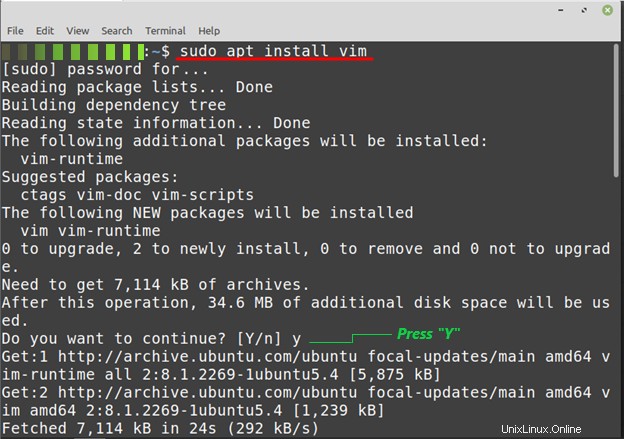
1. Einfügemodus
Wenn Sie vorhaben, etwas im vim-Editor zu schreiben, sollten Sie sich dafür im Einfügemodus befinden. Geben Sie dazu den Buchstaben „i“ ein auf der Hauptoberfläche des vim-Editors. Das Schlüsselwort "INSERT" wird unten angezeigt, was bedeutet, dass Sie jetzt alles im Editor schreiben können.
2. Normal- oder Befehlsmodus
Dieser Modus ist sehr nützlich, wenn Sie den Text ändern möchten, den Sie im Textmodus geschrieben haben. Sie können in diesen Modus wechseln, indem Sie die Taste „ESC“ drücken Taste auf der Tastatur.
Nach der Installation des vim-Editors können Sie ihn öffnen, indem Sie eingeben.
$vimOder
$vim File_name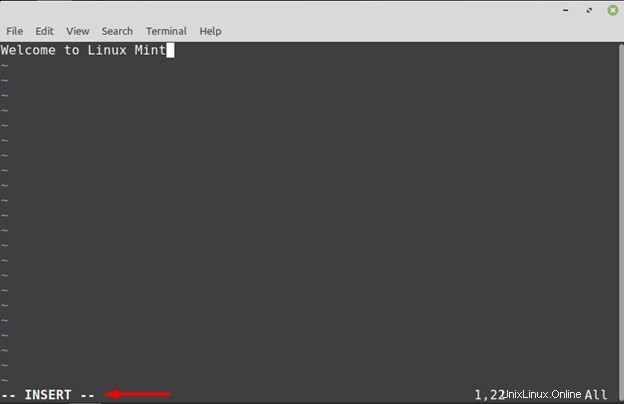
3. Modus beenden
Wenn Sie vorhaben, den vim-Editor zu beenden oder zu beenden, können Sie dies tun, indem Sie :quit oder :q eingeben im vim-Editor
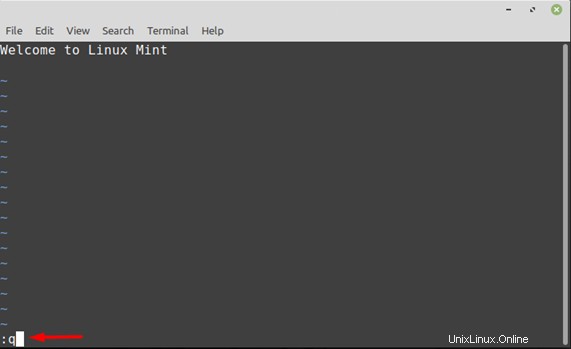
4. Modus ohne Speichern verlassen
Wenn Sie den vim-Editor beenden möchten, ohne Ihren Fortschritt zu speichern, können Sie dies tun, indem Sie eingeben.
$:q!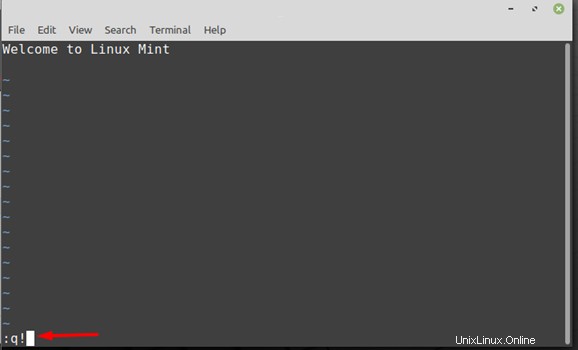
5. Modus mit Speichern verlassen
Wenn Sie vorhaben, den vim-Editor zu verlassen und Ihren Fortschritt und Ihre Änderungen speichern möchten, können Sie dies tun, indem Sie eingeben.
$:wqSpeichern von Dateien
Wenn Sie im Editor arbeiten und Ihren Fortschritt speichern, ihn aber nicht beenden möchten, können Sie dies durch Eingabe von.
tun$:w 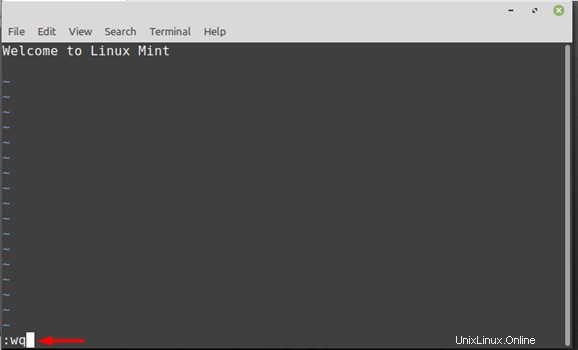
6. Navigation
Das Navigieren im vim-Editor ist ein unkomplizierter Vorgang, Sie müssen lediglich die „Pfeiltasten“ drücken. Wenn Sie sich im normalen Modus befinden, können Sie auch mit den Tasten H, J, K und L navigieren.
7. Zeichen löschen
Wenn Sie etwas aus dem Editor löschen möchten, können Sie dies tun, indem Sie auf das „x“ drücken Taste, wenn Sie sich im normalen Modus befinden. Wenn Sie sich im Einfügemodus befinden, können Sie dies tun, indem Sie die Rücktaste drücken.
8. Zeichen löschen
Der oben erwähnte Befehl dient dazu, nur den ausgewählten Text zu löschen. Wenn Sie also die gesamte Zeile ohne Auswahl löschen möchten, können Sie dies tun, indem Sie zweimal die kleine d-Taste drücken, z. B. „dd“ .
9. Alle Zeilen löschen
Wenn Sie vorhaben, alle Zeilen aus dem vim-Editor zu löschen, können Sie dies tun, indem Sie
eingeben$:%d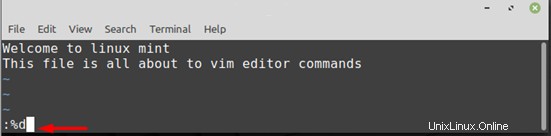
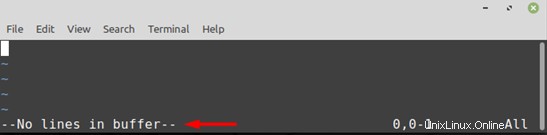
10. Spezifische Textauswahl
Wenn Sie einen bestimmten Teil des Textes auswählen möchten, können Sie dies tun, indem Sie unten auf den kleinen Buchstaben „v“ drücken.
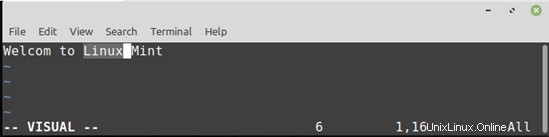
11. Ganze Zeile Textauswahl
Wenn Sie statt Text aus einer bestimmten Zeile die ganze Zeile auswählen möchten, können Sie dies tun, indem Sie auf das große „V“ drücken im normalen Modus.

12. Text kopieren
Wenn Sie im vim-Editor Text geschrieben haben und bestimmte Zeilen kopieren möchten, können Sie dies tun, indem Sie auf das kleine „y“ drücken Schlüssel.
Wenn Sie den gesamten Text kopieren möchten, können Sie dies tun, indem Sie auf das große „Y“ drücken Schlüssel.
13. Text ausschneiden
Wenn Sie den Text ausschneiden und nicht kopieren möchten, können Sie das tun, indem Sie auf das kleine „d“ drücken über die Tastatur
14. Text einfügen
Wenn Sie Text von woanders oder aus demselben Editor in den vim-Editor einfügen möchten, können Sie dies tun, indem Sie auf das große „P“ drücken oder wenn Sie es an der Stelle einfügen möchten, an der sich Ihr Cursor befindet, können Sie dies tun, indem Sie auf das kleine „p“. drücken
15. Text rückgängig machen
Wenn Sie einen Rechtschreibfehler gemacht oder versehentlich Text gelöscht haben, können Sie dies wiederherstellen, indem Sie auf das kleine „u“ drücken von der Tastatur.
16. Text wiederholen
Diese Funktion ist das Gegenteil von Rückgängig, die verwendet wird, um Ihnen die zuvor rückgängig gemachten Änderungen durch Drücken von „STRG + R“ anzuzeigen von der Tastatur.
17. Zahlen festlegen
Wenn Sie viele Befehle und Texte im vim-Editor schreiben, wäre es für Sie schwierig, zwischen den Zeilen zu unterscheiden. Die Nummern neben jeder Zeile machen es also einfach herauszufinden, wo wir uns auf der Seite befinden und wo wir zum Bearbeiten gehen müssen, indem wir tippen.
$set number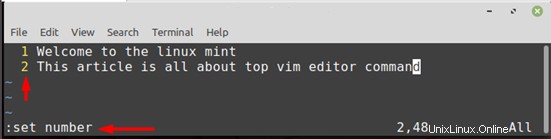
18. Text suchen
Wenn Sie in Ihrer Arbeit, die Sie im vim-Editor ausgeführt haben, nach einem bestimmten Wort suchen, können Sie dies tun, indem Sie eingeben.
$/ KeywordZum Beispiel
$/ linux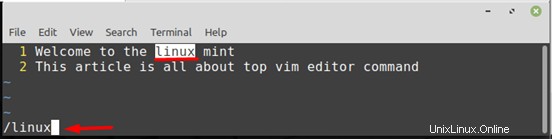
Wenn das gesuchte Wort mehrmals vorkommt, können Sie dieses Wort erneut suchen, indem Sie auf der Tastatur das kleine „n“ drücken.
19. Wortzählung
Wenn Sie wissen möchten, wie viele Wörter oder Zeilen Sie auf dem vim-Editor geschrieben haben, dann können Sie diese Informationen erhalten, indem Sie das kleine „g“ auf der Tastatur drücken und dann erneut zusammen „CTRL“ drücken und Großbuchstaben „G“
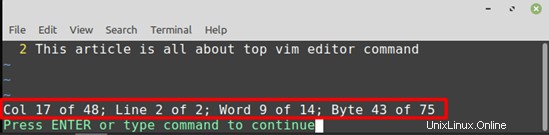
20. Beginn der Datei
Wenn Sie viele Zeilen geschrieben haben und von einigen Änderungen und Modifikationen an den Anfang gehen möchten, können Sie dies tun, indem Sie auf das kleine „gg“ drücken Schlüsselwort zweimal.

21. Ende der Datei
Wenn Sie sich am Anfang oder irgendwo in der Mitte befinden und zum Ende der Datei gehen möchten, können Sie dies tun, indem Sie das große „G“ drücken
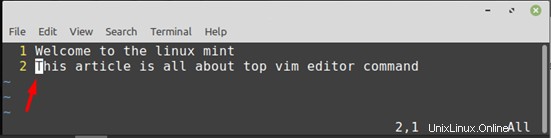
22. Suchen und Ersetzen
:%s/word/New word/gIn unserem Fall möchten wir beispielsweise „Linux Mint“ durch „LINUX MINT“ ersetzen, damit wir dies tun können, indem wir
eingeben:%s/Linux Mint/LINUX MINT/gWenn Sie bestimmte Wörter finden und durch andere Wörter ersetzen möchten, können Sie dies tun, indem Sie eingeben.
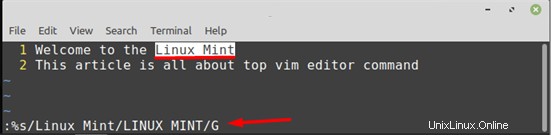
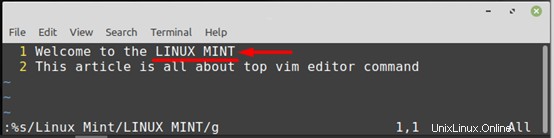
23. Hilfebefehl
Der help-Befehl wird verwendet, um Ihnen die grundlegenden Details jedes gesuchten Befehls durch Eingabe von.
bereitzustellen$:help commandWenn Sie beispielsweise die Details eines Kopierbefehls erhalten möchten, wie Sie den Text kopieren können, können Sie dies tun, indem Sie eingeben.
$:help copy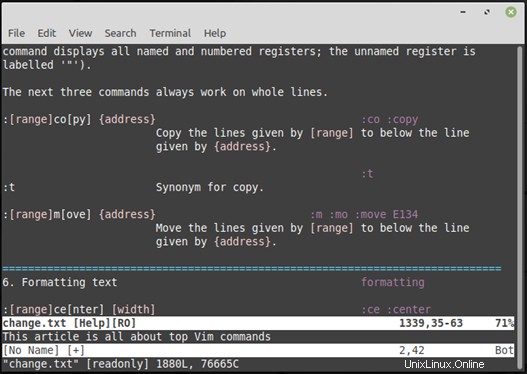
24. Öffnen Sie eine andere Datei
Wenn Sie eine beliebige Datei öffnen möchten, können Sie einen vim-Editor öffnen und eingeben.
:e file_nameZum Beispiel haben wir die Datei mit Linumint.txt gespeichert, um diese Datei jetzt zu öffnen, können Sie
eingeben:e Linumint.txtHier wird speziell der kleine Buchstabe e verwendet, um eine bestimmte Datei zu öffnen
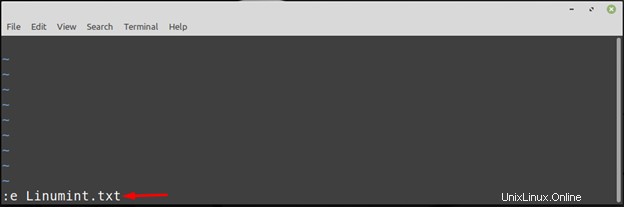
25. Vergleichsbefehl
Dieser Befehl wird verwendet, um den Text zwischen zwei Dateien zu vergleichen, die darin geschrieben wurden.
Dazu müssen Sie ein Terminal öffnen und die allgemeine Syntax als.
schreiben$vimdiff file_name_1 file_name_2In unserem Fall möchten wir zwei Dateien mit Linumint.txt und Linuxmint2.txt vergleichen, damit wir schreiben können.
$vimdiff Linumint.txt Linuxmint2.txt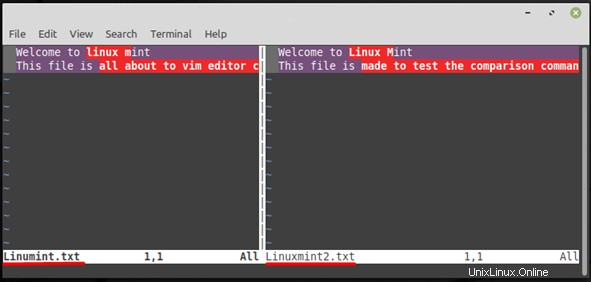
Im obigen Bild zeigt die rot hervorgehobene Farbe den Text, der sich in beiden Dateien unterscheidet, und der nicht hervorgehobene Teil zeigt einen ähnlichen Text.
Schlussfolgerung
Der vim-Texteditor ist ein erstklassiger Texteditor, den Sie kostenlos herunterladen können. Es ist ein kostenloser Open-Source-Texteditor, der auf allen wichtigen Plattformen läuft. Vim ist ein Befehlszeilen-Texteditor mit vielen Funktionen und Unterstützung von der Programmiergemeinschaft. Dieser Beitrag wird einige der wichtigsten vim-Befehle durchgehen, die Sie beherrschen müssen, wenn Sie das Beste aus diesem Texteditor herausholen möchten. Einfache Befehle haben bei der Verwendung dieser Anwendung Vorrang vor komplizierten Anweisungen. Diese Seite enthält 25 der wichtigsten Vim-Editor-Befehle, wie der Titel schon sagt.